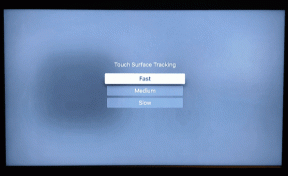Jak edytować dane EXIF obrazu na iPhonie?
Różne / / April 22, 2022
EXIF, co oznacza Exchangeable Image File Format, to standardowy format przechowujący metadane zdjęcia. Obejmuje to szczegóły, takie jak czas otwarcia migawki, ISO, nazwa aparatu, ekspozycja, lokalizacja itp. Jeśli więc masz włączone uprawnienia lokalizacji dla aparatu, dane EXIF zdjęcia zawierają również datę i lokalizację, w której zrobiłeś zdjęcie.
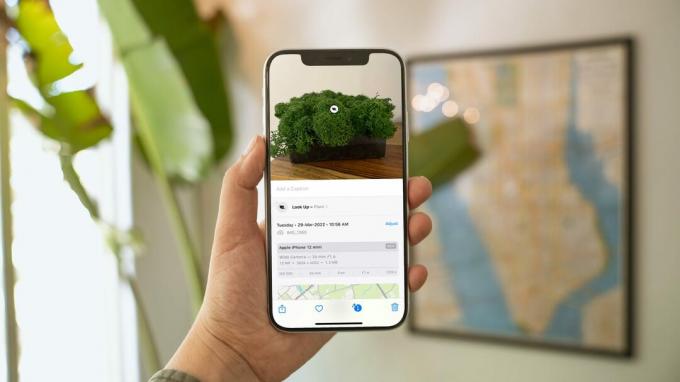
Bardzo Edytor zdjęć aplikacje mogą odczytać te szczegóły za każdym razem, gdy otworzysz obraz do edycji. Uważaj jednak, aby nie otwierać ani nie udostępniać zdjęć z danymi EXIF, ponieważ zawierają one również szczegóły lokalizacji.
Do edycji i porządkowania obrazów lub ochrona Twojej prywatności, możesz łatwo edytować dane EXIF obrazu i usunąć szczegóły lokalizacji. Oto jak edytować metadane obrazu na iPhonie.
Wyświetl dane obrazu EXIF na iPhonie
To naturalne, że zastanawiasz się, jak łatwo możesz przeglądać dane EXIF na swoim iPhonie samo. Pomoże Ci to poznać rodzaj metadanych EXIF, które dany obraz zapisał na Twoim urządzeniu.
Krok 1: Uruchom aplikację Zdjęcia na swoim iPhonie.

Krok 2: Dotknij obrazu, aby go otworzyć.

Krok 3: Przesuń w górę obraz lub dotknij ikony (i). Twój iPhone pokaże Ci dane EXIF, które obraz ma w pliku. Możesz zobaczyć specyfikację aparatu, datę wykonania, a nawet lokalizację, w której zrobiono zdjęcie.

Edytuj dane daty i godziny EXIF na iPhonie
Aplikacja Zdjęcia umożliwia łatwe dostosowywanie metadanych danych obrazów. Jest to bardzo przydatne, gdy chcesz uporządkować zdjęcia w określony sposób. Czasami importowanie zdjęć zrobionych z innych aparatów cyfrowych może mieć niepoprawną datę. Poprawienie tych danych zapewni, że iPhone wyświetli zdjęcia we właściwej kolejności.
Krok 1: Uruchom aplikację Zdjęcia na swoim iPhonie.

Krok 2: Stuknij w obraz, dla którego chcesz edytować datę i godzinę danych EXIF.

Krok 3: Przesuń w górę obraz lub dotknij ikony (i), aby wyświetlić dane EXIF i dotknij przycisku Dostosuj obok daty.
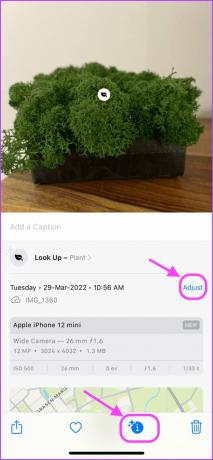
Krok 4: Stuknij strzałkę w dół w lewym górnym rogu pola kalendarza, aby otworzyć widok miesiąca.

Krok 5: Użyj kółek przewijania, aby zmienić miesiąc i rok, a następnie dotknij strzałki rozwijanej, aby zamknąć widok miesiąca.

Krok 6: Stuknij, aby wybrać datę, którą chcesz ustawić.
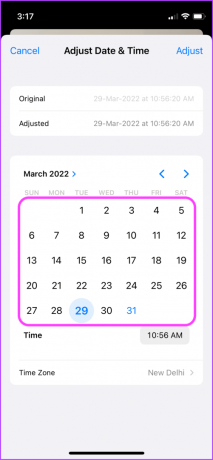
Krok 7: Stuknij godzinę w prawym dolnym rogu i przewiń, aby wybrać godzinę, którą chcesz ustawić.
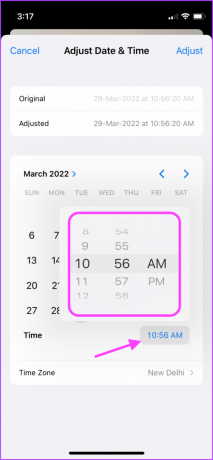
Krok 8: Możesz nawet zmienić strefę czasową zdjęcia, dotykając przycisku Strefa czasowa na dole.
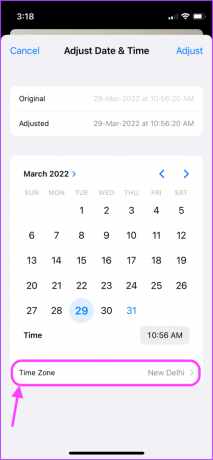
Krok 9: Stuknij przycisk z krzyżykiem w prawym górnym rogu, aby usunąć aktualną strefę czasową.
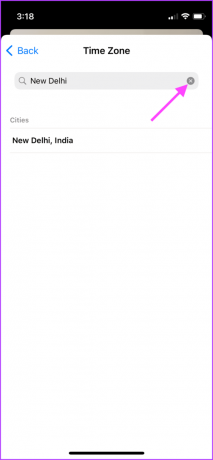
Krok 10: Wyszukaj swoją strefę czasową i dotknij odpowiedniego wyniku, aby go dodać.
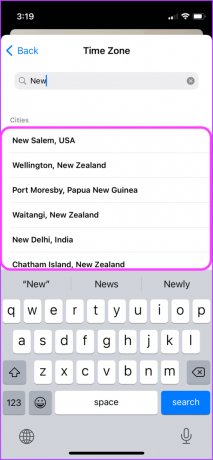
Krok 11: Gdy wszystko będzie w porządku, dotknij przycisku Dostosuj w prawym górnym rogu, aby zapisać zmiany.

Edytuj i usuń dane EXIF lokalizacji
Jeśli Twoje zdjęcia są przechowywane z danymi lokalizacji i nie chcesz, aby zdjęcia je zawierały, możesz je łatwo zmienić na iPhonie. iPhone wykorzystuje dane o lokalizacji do organizowania zdjęć i tworzenia wspomnień, aby prezentować zdjęcia z tej samej lokalizacji.
Jednak możesz również chcieć usunąć dane lokalizacji ze względu na prywatność, aby nie udostępniać tych danych, nawet jeśli udostępniasz zdjęcia znajomym lub w Internecie. Oto, jak możesz edytować i usuwać dane EXIF lokalizacji na swoim iPhonie.
Krok 1: Uruchom aplikację Zdjęcia na swoim iPhonie.

Krok 2: Stuknij w obraz, dla którego chcesz edytować metadane lokalizacji.

Krok 3: Przesuń w górę obraz lub dotknij ikony (i), aby wyświetlić dane EXIF.

Krok 4: Przewiń w dół i dotknij przycisku Dostosuj pod mapą lokalizacji.
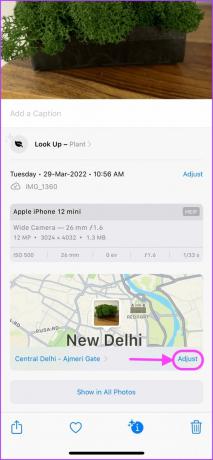
Krok 5: Stuknij w przycisk krzyżyka w polu wyszukiwania, aby usunąć aktualny adres.
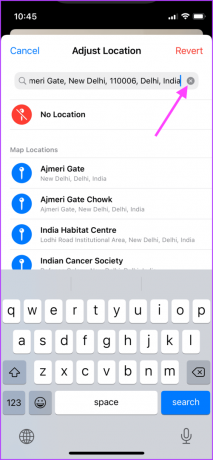
Krok 6: Wyszukaj prawidłowy adres i dotknij, aby go wybrać.
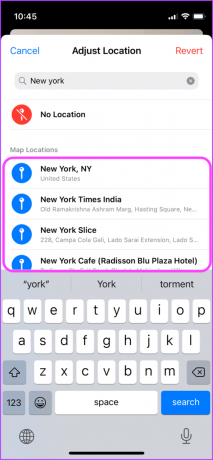
Krok 7: Jeśli chcesz usunąć metadane lokalizacji, dotknij przycisku Brak lokalizacji.
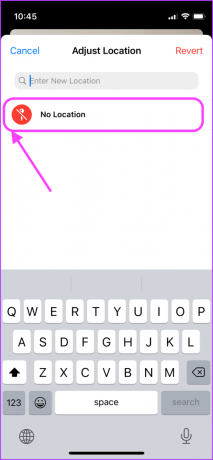
Usuń metadane obrazu przed udostępnieniem
Aplikacja Zdjęcia na iPhonie umożliwia również usunięcie lokalizacji i metadanych danych przed udostępnieniem jednego lub wielu zdjęć. Oto jak to zrobić.
Krok 1: Uruchom aplikację Zdjęcia na swoim iPhonie.

Krok 2: Stuknij w obraz, który chcesz udostępnić, aby go otworzyć.

Krok 3: Stuknij przycisk Udostępnij w lewym dolnym rogu, aby udostępnić obraz.

Krok 4: Teraz dotknij malutkiego przycisku Opcje w lewym górnym rogu obok miniatury obrazu.
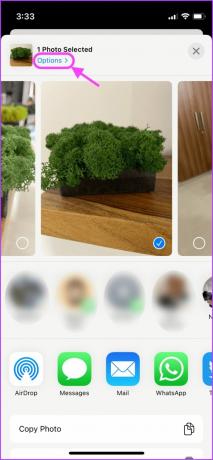
Krok 5: Na tej stronie wyłącz przełącznik obok opcji „Wszystkie dane zdjęć”.
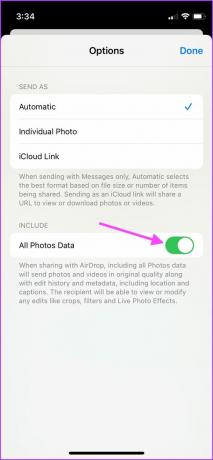
Krok 6: Stuknij w Gotowe, aby zapisać ustawienie. Następnie Twój iPhone usunie dane EXIF przed udostępnieniem jakichkolwiek zdjęć.
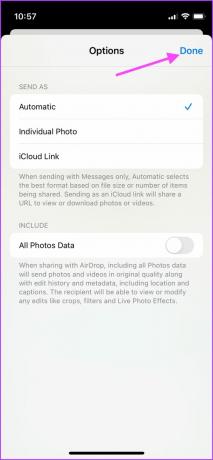
Przeglądaj i edytuj dane EXIF obrazu na iPhonie
Aplikacja Zdjęcia na iPhone'a umożliwia przeglądanie i edycję danych EXIF obrazu. Chociaż jest to więcej niż wystarczające dla większości użytkowników, jeśli chcesz odejść od aplikacji do edycji EXIF innych firm, chyba że tego potrzebujesz. Chroń prywatność swoich zdjęć i lokalizacji, usuwając dane.
Ostatnia aktualizacja: 01 kwietnia 2022
Powyższy artykuł może zawierać linki afiliacyjne, które pomagają we wspieraniu Guiding Tech. Nie wpływa to jednak na naszą rzetelność redakcyjną. Treść pozostaje bezstronna i autentyczna.


![Jak zrootować Lenovo K3 Note za pomocą PDAnet [CWM]](/f/8c3870c2b36787c6f1a3ca79e3e07223.png?width=288&height=384)